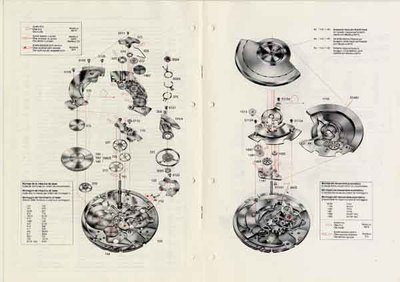一般情况下电脑的时间与日期是根据系统自动识别与更新的,但凡事都有例外,那么当电脑上的时间与日期不对了,怎样调整电脑上的时间与日期呢?下面小编给大家分享一下吧。
如何调整电脑上的时间与日期――工具/原料电脑台式机
如何调整电脑上的时间与日期――方法:如何调整电脑上的时间与日期 1、
我们首先看一下系统当前时间与日期。步骤:用鼠标指到电脑右下角时间区域,会看到当前时间与日期:2013年11月13日,4点08分。
如何调整电脑上的时间与日期 2、
然后(下面我们做个测试)将其日期调整为2013年11月12日,3点08分。步骤:双击电脑右下角时间区域,弹出日期与时间属性对话框,用鼠标点击日期12日,在时间区域上下调整时间为3点08分,然后点击确定。
如何调整电脑上的时间与日期 3、
我们可以看到调整后日期与时间。步骤:用鼠标指到时间区域,可以看到。
如何调整电脑上的时间与日期 4、
假如我们现在不知道是日期与时间,我们来同步一下。步骤:双击时间区域,打开对话框,然后点击菜单栏后面的“Internet时间”栏,再点击下面“立即更新”。
如何调整电脑上的时间与日期_北京时间日期
如何调整电脑上的时间与日期 5、
过10秒钟,系统会有出错提示信息。原因为你的日期与服务器不匹配,请更正日期后再试一次的提示。
如何调整电脑上的时间与日期 6、
所以,我们此时需要知道今天日期,然后调整日期后再同步。步骤:双击电脑右下角时间区域,手动调整当前日期,点击确定。
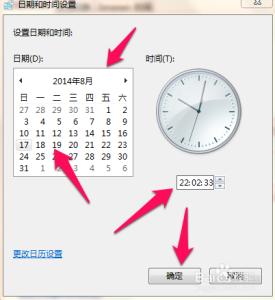
如何调整电脑上的时间与日期 7、
然后再打开时间与日期属性对话框,点击菜单栏后面的“Internet时间”栏,再点击下面“立即更新”。一会便可以看到服务器的正确时间了。
如何调整电脑上的时间与日期_北京时间日期
如何调整电脑上的时间与日期――注意事项打开电脑时,如果发现系统时间与日期和当前的时间不一致了,可以按上面的步骤进行更新同步。
如果日期不正确了,要手动进行调整,自动更新是无法识别的。
只有在联网状态下才可以同步更新。
 爱华网
爱华网